【Qt表格控件可视化定制】:用Qt Designer打造个性表格
发布时间: 2024-12-21 08:11:59 阅读量: 8 订阅数: 18 

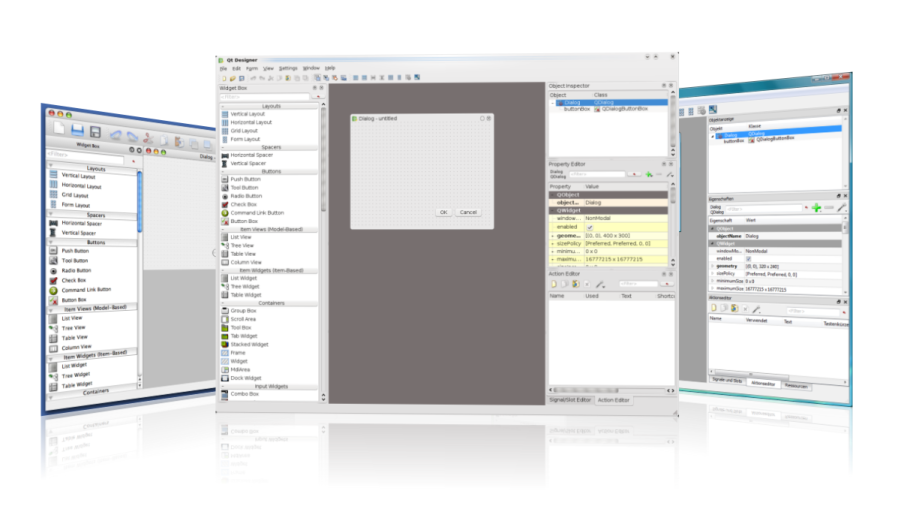
# 摘要
本文全面介绍Qt表格控件的使用和开发,从基础环境搭建到高级功能开发,再到性能优化与调试。首先,我们探讨了Qt Designer的安装、界面布局设计以及控件属性和信号槽的定制。随后,深入讲解了数据模型与视图的基础知识,如何定制视图与交互,以及数据展示与编辑的优化技巧。在高级功能开发部分,文章详述了动态管理行和列、自定义表头和表尾以及数据导入导出功能的实现。最后,文章重点分析了性能优化和调试,包括性能瓶颈的定位、调试方法及故障排除,并通过实践案例展示了如何解决常见问题。本文旨在为Qt表格控件的开发者提供一套完整的开发指导和优化参考。
# 关键字
Qt表格控件;Qt Designer;数据模型;视图定制;性能优化;调试技巧
参考资源链接:[Qt图形界面:QTableView复杂表头与固定行实现技巧](https://wenku.csdn.net/doc/6412b51ebe7fbd1778d4203b?spm=1055.2635.3001.10343)
# 1. Qt表格控件基础
## 1.1 表格控件简介
Qt是一个跨平台的C++应用程序框架,广泛用于开发图形用户界面(GUI)程序。表格控件(QTableWidget或QTableView)是Qt中用于展示和管理数据集合的一个重要控件,尤其适用于显示和编辑二维数据。它为用户提供了丰富的接口,以实现数据的展示、排序、筛选等功能,同时支持自定义其外观和行为。
## 1.2 核心特性和应用场景
Qt表格控件核心特性包括但不限于:支持多列多行的数据展示、可编辑单元格、动态调整列宽、自定义表头、排序和筛选数据。这些特性使得表格控件非常适用于需要展示大量表格数据的应用程序,如数据分析工具、库存管理、报表展示等场景。
## 1.3 基本数据操作
要开始使用Qt表格控件,开发者首先需要掌握如何添加、删除和编辑表格中的数据。Qt提供了一系列的API来支持这些操作。例如,`QTableWidget`提供了`setItem()`方法来设置单元格的值。进一步地,通过连接信号槽(signals and slots),开发者可以捕捉用户的交互事件,如点击单元格、更改值等,进而实现对数据的动态管理。
```cpp
// 示例:设置表格中的单元格文本
QTableWidget *tableWidget = new QTableWidget();
tableWidget->setItem(0, 0, new QTableWidgetItem("Hello, Qt!"));
```
以上代码展示了如何在Qt中创建一个表格,并向其第一个单元格中插入文本"Hello, Qt!"。通过这样的基本操作,开发者可以构建出一个基础的表格界面,并在此基础上进行更加复杂的定制与开发。
# 2. Qt Designer环境搭建与界面定制
## 2.1 Qt Designer简介
### 2.1.1 Qt Designer的功能和优势
Qt Designer是Qt框架中的一个图形界面设计工具,它允许开发者通过拖放方式来创建和配置用户界面。其主要功能包括:
- **可视化布局设计**:支持各种控件的拖放布局,无需编写代码即可完成界面设计。
- **信号槽编辑器**:提供一个图形界面来连接信号与槽,简化了事件处理逻辑的编写。
- **控件属性定制**:可以精确地设置每个控件的属性,如字体、颜色和大小等。
- **预览功能**:实时预览用户界面的效果,确保设计符合预期。
- **跨平台**:Qt Designer支持在不同操作系统下运行,设计出的界面具有良好的跨平台一致性。
通过使用Qt Designer,开发者能够快速构建复杂的用户界面,并且可以更专注于逻辑实现,而非界面细节。
### 2.1.2 Qt Designer的安装和启动
要使用Qt Designer,首先需要确保已经安装了Qt SDK。以下是安装和启动Qt Designer的基本步骤:
1. **下载和安装**:访问Qt官网下载Qt SDK安装包,选择对应的安装选项,包括Qt Designer在内的所有工具将被安装。
2. **启动Qt Designer**:安装完成后,可以在开始菜单找到Qt的程序组,或者通过命令行输入`designer`启动Qt Designer。
安装后,可以开始创建新的项目或打开现有的项目文件进行编辑。
## 2.2 界面布局和控件添加
### 2.2.1 利用Qt Designer进行界面布局
界面布局是用户界面设计中的重要环节。Qt Designer提供多种布局管理器,如垂直布局(QVBoxLayout)、水平布局(QHBoxLayout)、网格布局(QGridLayout)等。
- **创建布局**:从组件箱(Widget Box)中选择布局管理器,然后将控件拖放到布局容器中。
- **调整控件间距和边距**:在布局属性中调整控件间距(spacing)和边距(margin)以达到期望的视觉效果。
- **布局嵌套**:布局可以嵌套使用,以创建更为复杂的界面结构。
### 2.2.2 添加和管理表格控件
Qt Designer中的表格控件通常使用`QTableView`表示,它可以显示和编辑由`QAbstractItemModel`派生的模型提供的数据。
- **添加表格控件**:从组件箱中找到`QTableView`控件,拖放到主窗口中。
- **设置模型**:为`QTableView`设置数据模型。可以使用内置的模型如`QStandardItemModel`,也可以创建自定义模型。
- **编辑和配置**:在属性编辑器中调整表格控件的大小、边框样式等,并通过信号槽编辑器连接信号与槽,以实现功能逻辑。
## 2.3 属性和信号槽定制
### 2.3.1 表格控件属性设置
在Qt Designer中,表格控件的属性可以进行详尽的设置以满足不同的设计需求。
- **字体和颜色**:在“属性编辑器”中,可以指定表格控件的字体样式、大小以及各种颜色属性。
- **单元格编辑**:通过`QTableView`的代理编辑器(item delegate)设置单元格编辑的方式和行为。
- **选择模式**:表格支持不同的选择模式,如单选、多选等。可以在属性中进行选择。
### 2.3.2 信号槽机制的应用和实现
信号和槽是Qt中一种用于对象间通信的机制。在Qt Designer中,可以利用信号槽编辑器进行连接。
- **信号和槽的识别**:识别控件发出的信号和能够响应的槽函数。
- **连接信号与槽**:将特定信号与槽函数进行连接,以实现事件驱动的功能。
- **测试连接**:通过Qt Designer的测试功能,可以模拟信号发射,验证槽函数的执行情况。
Qt Designer的信号槽编辑器提供了一个图形界面来完成这一过程,使得没有深入Qt编程经验的开发者也能进行基本的事件处理设计。
接下来,我们将深入了解Qt表格控件的数据模型与视图构建,这是实现复杂数据展示与编辑功能的基础。
# 3. Qt表格控件数据模型与视图
在本章节中,我们将深入探讨Qt表格控件中的数据模型与视图。数据模型与视图的分离是Qt框架中用于处理显示数据的模型/视图架构的核心部分。我们将从理解基本概念开始,然后深入到视图定制与交互,以及如何实现数据展示与编辑。
## 3.1 数据模型基础
数据模型在Qt中的作用是组织和管理数据,然后视图组件负责将这些数据以图形方式展示给用户。在本小节中,我们将介绍模型/视图架构,并且演示如何创建和使用自定义数据模型。
### 3.1.1 Qt模型/视图架构概述
Qt的模型/视图架构提供了一种数据表示与展示分离的方法。模型(Model)是数据的后端存储,视图(View)是用户界面中用于显示模型数据的部分。委托(Delegate)则用来控制如何显示每一个数据项。
在Qt中,模型通常实现了以下三个基本的接口:
- `QAbstractItemModel`:这个类定义了所有模型必须实现的接口。
- `QAbstractListModel`:这个类是专门为列表模型定制的,用于简化列表模型的实现。
- `QAbstractTableModel`:这个类专为表格模型定制,用于简化表格模型的实现。
一个典型的模型/视图架构包含以下组件:
- `QTableView`:用于表格数据展示的视图组件。
- `QStandardItemModel`:用于表格的默认模型,可以很方便地进行添加、删除以及修改数据。
- `QStyledItemDelegate`:用于定制每个项的显示和编辑方式。
### 3.1.2 创建和使用自
0
0





